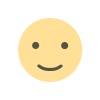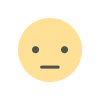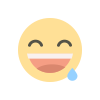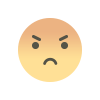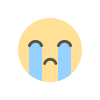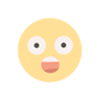OLED I2C ekranı ARDUINO'ya nasıl bağlanır - Vara Script
OLED I2C ekranı için Arduino'ya bağlantı şeması ve örnek çizim. İşin tanımı ve uygulaması.

Adım 1: Temel kavramlar
Arduino UNO / NANO'ya bağlayacağız ve sırasıyla programlayacağız, Arduino üzerinden de kullanacağız.
- OLED, Organik Işık Yayan Diyot, yani içinden elektrik akımı geçtiğinde ışık yaymaya başlayan organik bileşiklerden oluşan yarı iletken bir cihazdır.
- ARDUINO, otomasyon ve robotik sistemlerin eğitimi ve inşası için bir platformdur.
- ArduinoIDE bir geliştirme ortamıdır. Ücretsiz bir Arduino programlama yazılımıdır.
- I2C - Entegre Devreler, devreler arası iletişim hattı.
- Sketch, aka kod, aka program - Arduino terminolojisi.
2. Adım: aksesuarlar
Sadece dört şeye ihtiyacımız var:
1. OLED ekranın kendisi 0.96 ”(Aliexpress veya Ebay'den satın alabilirsiniz - uzun ama ucuz!).
2. Arduino UNO / Nano (ekranla aynı yerde).
3. Bağlantı kabloları (ibid.).
4. ArduinoIDE'nin kurulu olduğu bilgisayar veya dizüstü bilgisayar.

Adım 3: Ekranı bağlama
Ekran, biri I2C olan beş iletişim protokolünü destekleyen SSD1306 yongası tarafından kontrol ediliyor. Bu protokoldeki veriler sadece iki kablo üzerinden iletilir ve bu durumda ne kadar az kablo olursa o kadar iyidir, bu yüzden bizim için oldukça uygundur. Fakat! SPI protokollü ve hatta protokol geçişli modüller vardır, bu yüzden bu modülü satın alırken dikkatli olun.
Kullanılan sonuçlar:
OLED ekran - SCL / SCK (saat) ve SDA (veri), Power Plus (VCC) ve Power Minus (GND).
Kullanılan sonuçlar:
Arduino UNO - A5 üzerinde SCL / SCK ve A4, Power Plus (+ 5V) ve Power Minus (GND) üzerinde SSD.
Ekranı Arduino'ya bağlıyoruz:
Vcc - 5V
GND - GND
SDA - A4
SCL - A5

4. Adım:
CODE Finder_I2C_Hex_Address.ino'yu indirin, Arduino'ya yükleyin.
"Port Monitörü"nü açın, hızı 9600'e ayarlayın ve her şey doğru şekilde bağlanmışsa, program cihaz adresini gösterecektir, benim durumumda OLED 0x3F adresli.

Adım 5: Kitaplıkları Yükleme ve Dahil Etme
Her şeyin düzgün çalışması ve tekerleği yeniden icat etmenize gerek olmaması için ArduinoIDE ortamına birkaç kütüphane bağlamanız gerekir, yani: ADAFRUIT GFX ve ADAFRUIT SSD1306, bunlar Arduino'nun iletişim kurabilmesi için gereklidir. OLED ekran kendi başına.
Aşağıdaki adımları takip ederek bu kütüphaneleri bağlayabilirsiniz.
1. ArduinoIDE'de Sketch menüsüne gidin.
2. "Kütüphaneleri Dahil Et" / Kitaplıkları Dahil Et'i seçin.
3. "Yönetilen Kitaplıklar"ı seçin.
4. ADAFRUIT GFX'i bulun ve kurun.
5. ADAFRUIT SSD1306'yı bulun ve kurun.
6. Adım: ekranı test edin
Her şeyin beklendiği gibi çalışıp çalışmadığını test etmek için ArduinoIDE'den test örneğini çalıştırın.
Bunun için:
DOSYA> ÖRNEKLER> SSD 1306'ya gidin> 128x64 i2c'yi seçin
"Hata" alırsanız SSD 1306> 128x32 i2c'yi seçmeyi deneyin.
Tekrar "Hata" ise, 61. satırdaki demo kodundaki I2C adresini değiştirmeyi deneyin ve 4. adımda tanımladığınız ekranınızın adresi ile değiştirin
. Hata tekrar ise Adafruit_SSD1306.h dosyasını düzenlemeyi deneyebilirsiniz, Arduino kitaplıkları klasöründe bulunur.
Adım 7: kendi mesajınızı yazma
Kendi yazınızı yazmak için öncelikle ArduinoIDE programlama ortamında yeni bir eskiz oluşturun.
Başlıkta 4 kitaplık ekledik:
#include Ardından sıfırlama protokolünü yazıyoruz:
#define OLED_RESET 4
Adafruit_SSD1306 display(OLED_RESET);VOID SETUP'ta "Adım # 4" de öğrendiğimiz 0x3C ekranımızın onaltılık adresini belirtiyoruz.
Ardından, ekranı başlatır ve temizleriz:
display.begin(SSD1306_SWITCHCAPVCC, 0x3C);
display.clearDisplay();Ardından VOID LOOP'ta ana kodu yani ekranda görünmesini istediğimiz mesajımızı yazıyoruz.
Bunu yapmak için metnin boyutunu, metnin rengini, imlecin konumunu tanımlarız ve son olarak println komutunu kullanarak mesajı görüntüleriz:
display.setTextSize(2);
display.setTextColor(WHITE);
display.setCursor(0,0);
display.println("Well done!");
display.display();
Görüntünün ekranda görünmesi için sonuna display.display yazmayı unutmayın yoksa boş kalırsınız.
Her şeyi doğru yaptıysanız, ekranlarda bir mesaj görünecektir.
Tepkiniz nedir?